许多设计师都注册了站酷的账号用来进行上传一些作品和其他人交流或者是展示,但有些人使用后发现不太合自己心意,于是想要把注册的账号注销,那么该怎么操作呢,现在就一起来看吧。
站酷如何注销账号
1、首先我们进入官网,登录自己的账号。【点击进入】
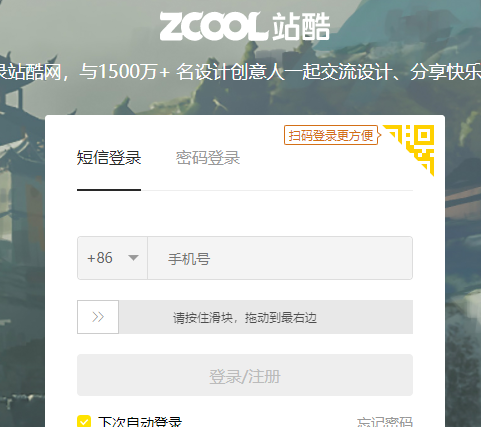
2、鼠标放到右上角的个人头像,选择“资料与账号”
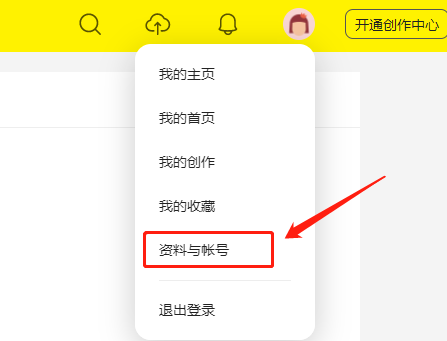
3、点进去后再点击“账号安全”
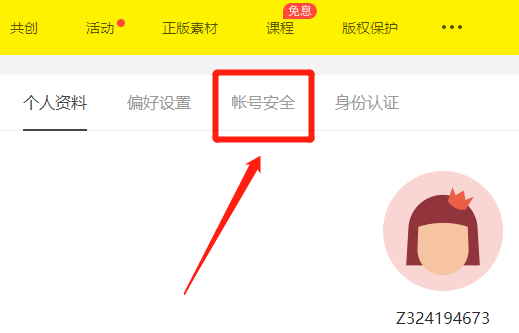
4、点击最底下的“注销账号”
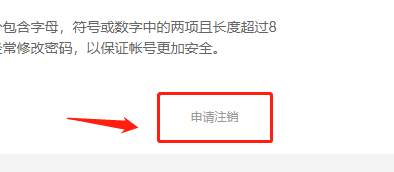
5、这里按照要求填写验证码。
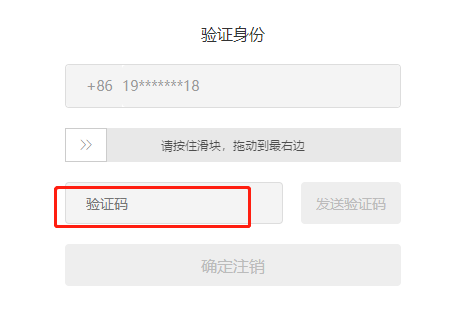
6、申请注销后等待工作日内处理完成就可以了。
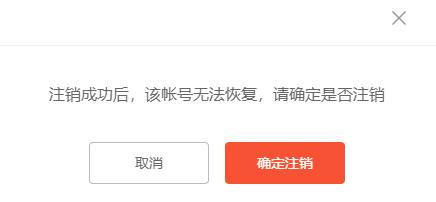
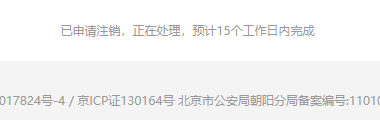
许多设计师都注册了站酷的账号用来进行上传一些作品和其他人交流或者是展示,但有些人使用后发现不太合自己心意,于是想要把注册的账号注销,那么该怎么操作呢,现在就一起来看吧。
1、首先我们进入官网,登录自己的账号。【点击进入】
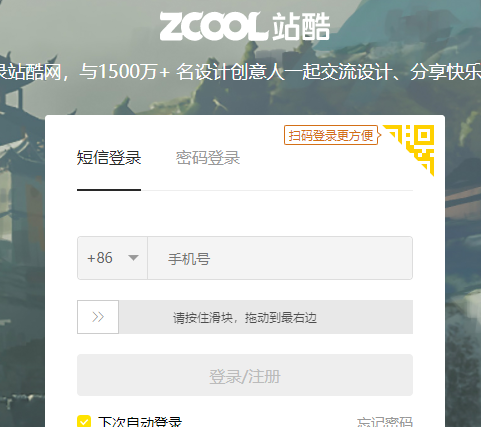
2、鼠标放到右上角的个人头像,选择“资料与账号”
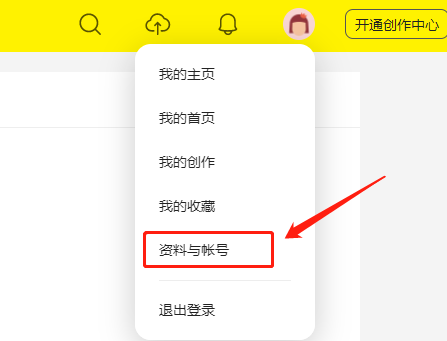
3、点进去后再点击“账号安全”
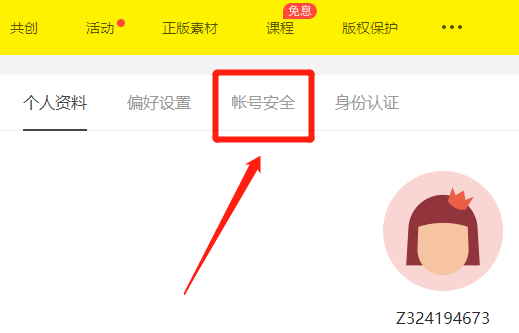
4、点击最底下的“注销账号”
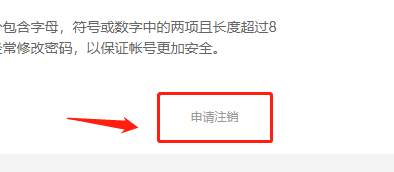
5、这里按照要求填写验证码。
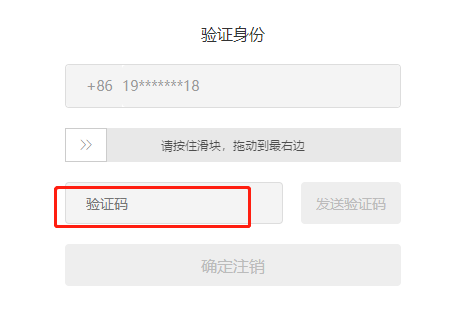
6、申请注销后等待工作日内处理完成就可以了。
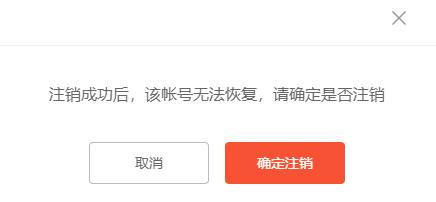
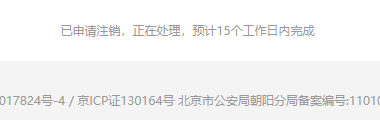
最新教程
更多猜你喜欢
更多